Cuprins
Ghid Complet pentru Ascunderea și Dezaschiderea Rândurilor și Coloanlor în Google Sheets
În lumea actuală a gestionării datelor, utilizarea eficientă a instrumentelor de calcul este esențială pentru a obține cele mai bune rezultate. Google Sheets este un instrument popular, utilizat de mulți atât pentru muncă, cât și pentru educație, datorită flexibilității și ușurinței sale de utilizare. O problemă comună întâlnită în utilizarea Google Sheets este aglomerarea datelor, care poate face dificilă analiza și prezentarea acestora. Îmbunătățirea clarității și facilitarea concentrării asupra informațiilor esențiale sunt scopuri importante atunci când lucrăm cu tabele mari. În acest ghid, vom explora cum să ascundem rânduri și coloane în Google Sheets, oferind indicații clare și exemple practice, astfel încât să puteți îmbunătăți prezentarea datelor și să faceți munca mai eficientă.
Aspecte Cheie
- Ascunderea rândurilor și coloanelor în Google Sheets curăță fișierul, facilitând înțelegerea acestuia.
- Ascunderea afectează întregul rând sau coloană — mutați datele pe care doriți să le păstrați vizibile înainte de a le ascunde.
- Aș deschide rânduri și coloane făcând clic pe săgețile sau dând clic dreapta pe celulele adiacente, menținând funcționalitatea.
Cum să Ascundeți Rânduri și Coloane în Google Sheets
Când ascundeți un rând sau o coloană, aceasta rămâne în fișierul dvs. Google Sheets, complet funcțională și parte din orice calcul. Singura diferență este că nu o veți mai vedea.
Este important să rețineți că ascunderea afectează întregul rând sau coloană. Dacă există date pe care doriți să le păstrați vizibile, mutați-le altundeva înainte de a le ascunde.
Ascunderea rândurilor sau coloanelor în Google Sheets este simplă. Selectați rândul sau coloana, faceți clic dreapta și alegeți Ascunde din meniu.
De exemplu, într-o fișă în care am calculat media mea (GPA) pentru un semestru încărcat, am creat un tabel de ghid cu echivalentele punctelor de notă (de exemplu, A = 4 puncte). Acest tabel este crucial pentru calculele mele, dar în rest nu am nevoie să-l văd. Așa că să-l ascundem.
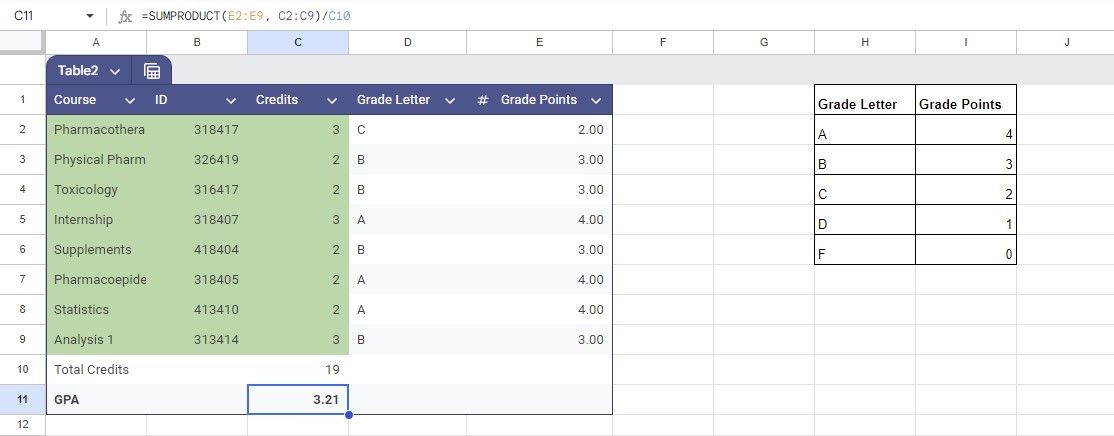
Tabelul se întinde pe coloanele H și I. Pentru a ascunde coloanele în Google Sheets, selectați ambele coloane ținând apăsat Ctrl și făcând clic pe fiecare dintre ele, apoi dați clic dreapta și alegeți Ascunde coloane.
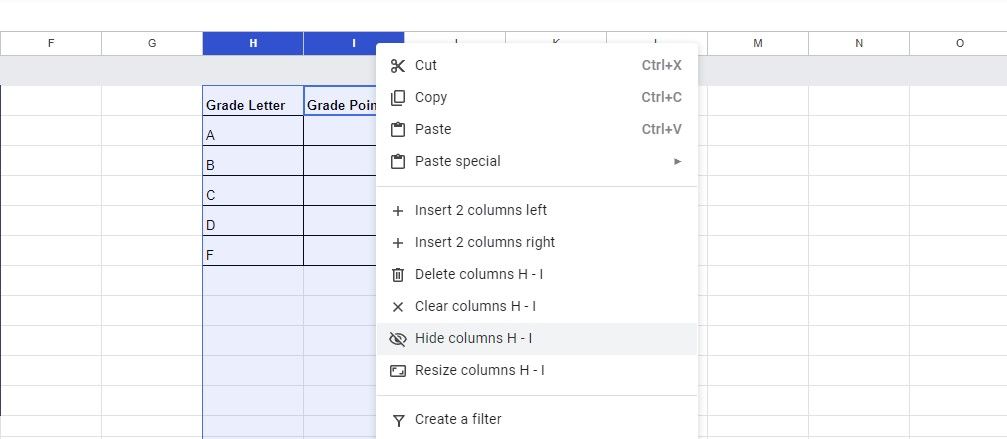
Coloanele dispar, lăsând doar două săgeți mici care indică locul lor ascuns.
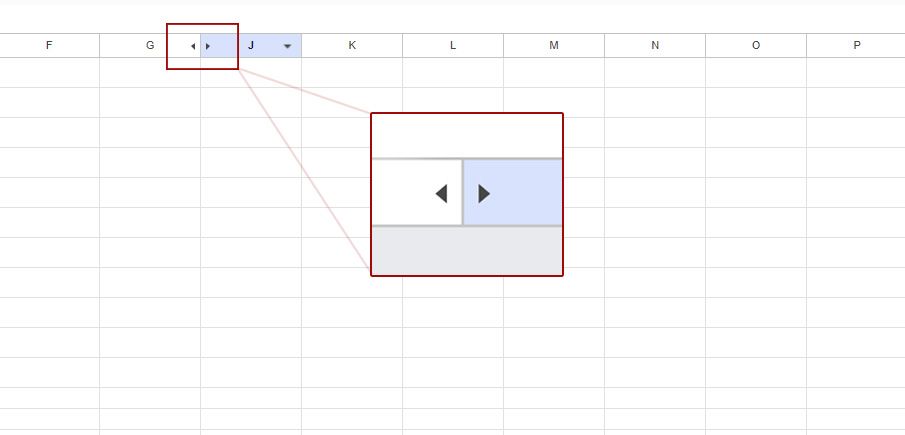
Fișa arată mult mai curată acum. De vreme ce nu am nevoie să văd identificatorul cursului în coloana B, îl voi ascunde și pe acesta—nu trebuie să-l șterg, doar în caz că am nevoie de el mai târziu în semestru. Acum, cu o singură privire, scopul fișei—de a calcula GPA-ul meu—este clar, fără a fi copleșit de numere și cifre inutile.
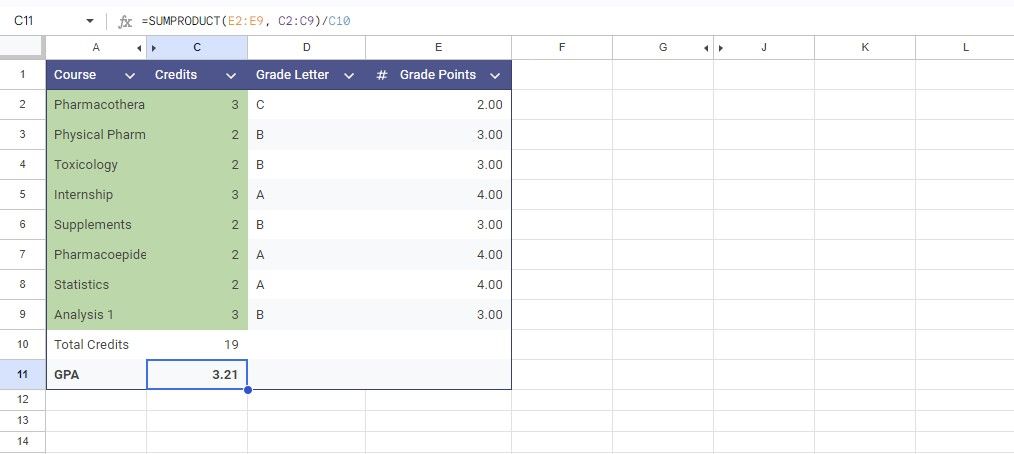
Există nenumărate scenarii în fișe de calcul în care anumite celule nu sunt nici introduceri, nici ieșiri, ci servesc ca pași intermediari în calculele dvs. Ascunderea acestor celule poate simplifica aspectul fișei dvs., făcând-o mai prietenoasă cu utilizatorul.
Într-un alt exemplu, am folosit funcția IMPORTXML pentru a extrage articolele mele recente, împreună cu etichetele și URL-urile acestora. Argumentele pentru IMPORTXML sunt tehnice și aglomerează partea superioară a fișei. Deoarece se află în rândurile 1 până la 5, ascunderea lor face fișa mult mai prezentabilă.
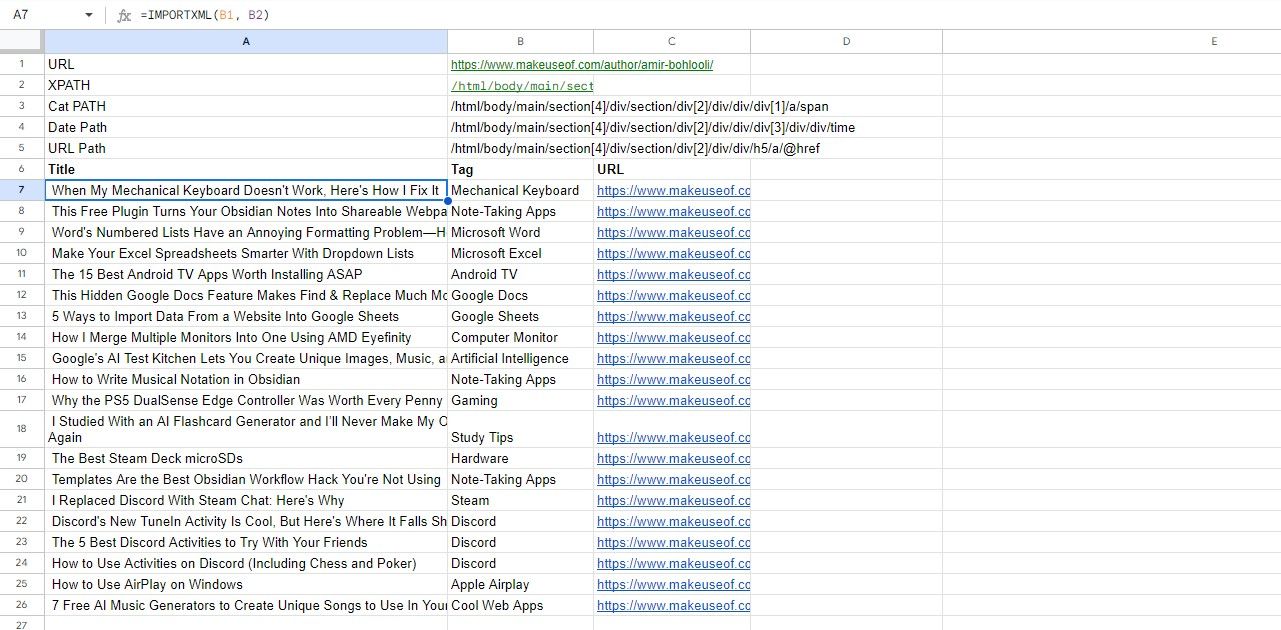
Ascunderea rândurilor urmează aceiași pași: selectați rândurile, faceți clic dreapta și alegeți Ascunde rând.
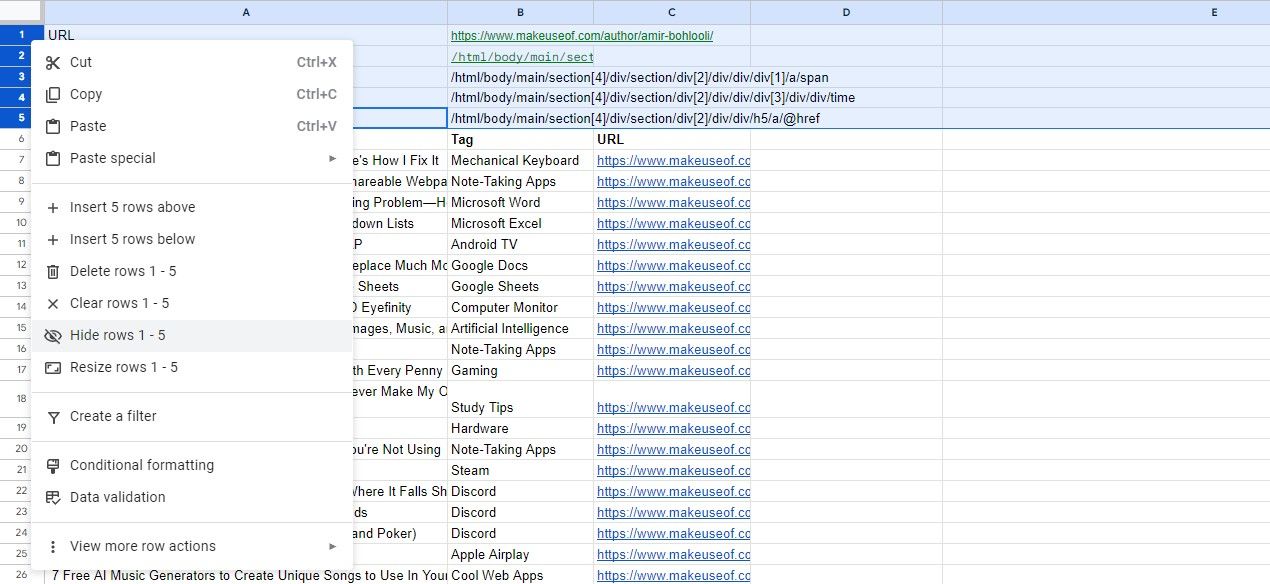
Asta e! Tabelul arată mult mai simplu. La fel ca în cazul coloanelor ascunse, veți vedea săgeți mici acolo unde sunt localizate rândurile ascunse.

Cum să Dezasundeți Rânduri și Coloane în Google Sheets
Ascunderea rândurilor sau coloanelor este practică, dar este posibil să aveți nevoie să accesați din nou aceste celule ascunse. Îți amintești de acele săgeți mici care apar acolo unde un rând sau o coloană a fost ascunsă? Dă clic pe una dintre ele și rândurile sau coloanele ascunse vor reapărea. Alternativ, puteți da clic dreapta pe un rând sau coloană adiacentă și selectați Dezasunde coloane sau Dezasunde rânduri din meniu. Asta e tot ce este necesar.
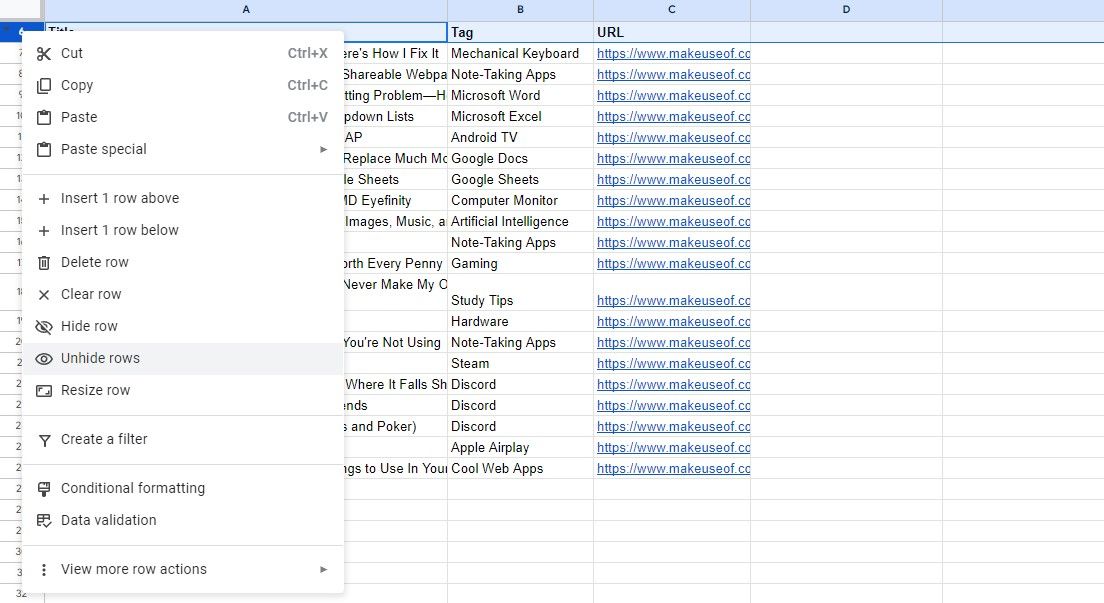
Ascunderea și dezasunderea rândurilor și coloanelor în Google Sheets poate îmbunătăți semnificativ modul în care prezentați datele. Prin curățarea fișei dvs., faceți mai ușor să vă concentrați asupra a ceea ce contează cu adevărat, fie că analizați performanța academică, fie că organizați proiecte de muncă.
Rezumat
În concluzie, utilizarea funcției de ascundere a rândurilor și coloanelor în Google Sheets este o metodă eficientă pentru a simplifica și organiza datele dvs. Acest ghid a prezentat pașii esențiali pentru efectuarea acestor acțiuni, precum și sfaturi despre când și de ce ar trebui să le folosiți. Am îmbunătățit accessibilitatea și prezentarea datelor, transformându-le într-o resursă mai prietenoasă pentru utilizator, fie pentru uz personal, fie profesional.